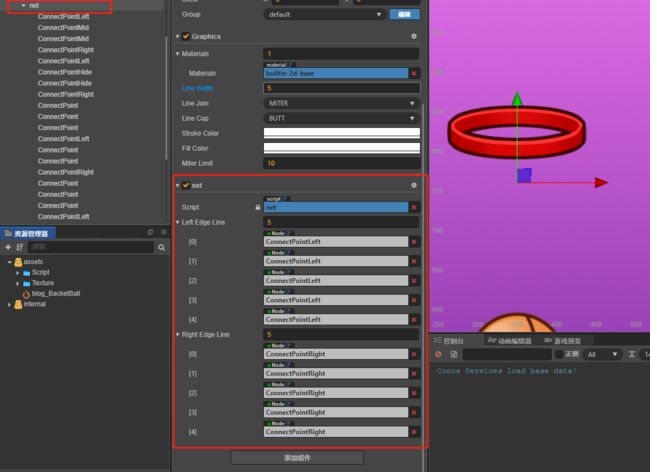Cocos Creator 开发实战——篮球物理游戏
- Cocos Creator 开发实战——篮球物理游戏
- 知识点
- 教程
- 基础背景搭建
- 物理系统
- 篮网制作
- 篮球
- 结语
Cocos Creator 开发实战——篮球物理游戏
本篇文章教大家实现篮球物理游戏最核心的功能,学会本篇文章知识点,写出一款篮球物理游戏分分钟的事情。
国际惯例先上效果
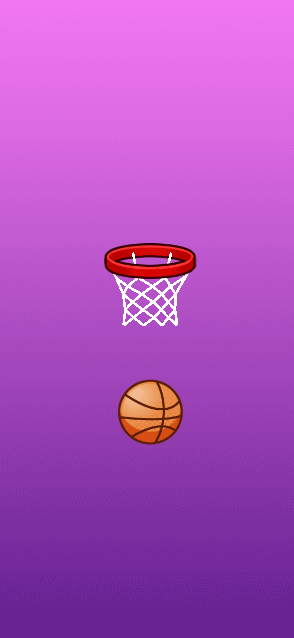
知识点
- Graphics 组件
- 关节组件 Distance Joint - 距离关节
- 刚体组件
教程
基础背景搭建
创建三个sprite节点,分别拖入相应的图片资源,层级关系是 down(下篮筐) > 篮球 > up(上篮筐)。
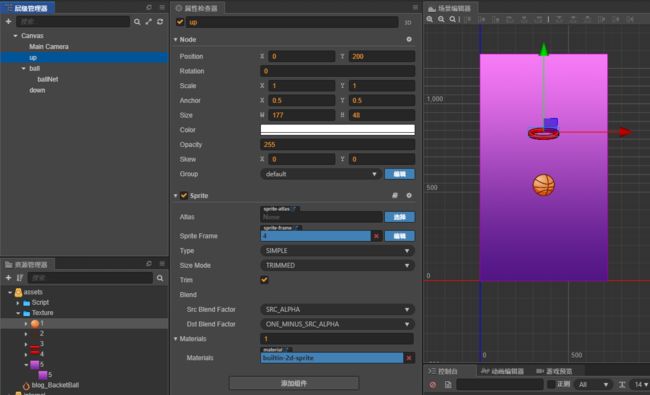
物理系统
使用物理系统就得添加刚体组件和物理系统的碰撞组件
添加碰撞分组信息

ball节点的group设置成ball,并添加刚体组件和物理碰撞组件,Allow Sleep 勾选去掉,防止静止不动会自动睡眠。Gravity Scale(重力)设置成0,后续用代码赋值。篮球是需要动的所以type设置成动态Dynamic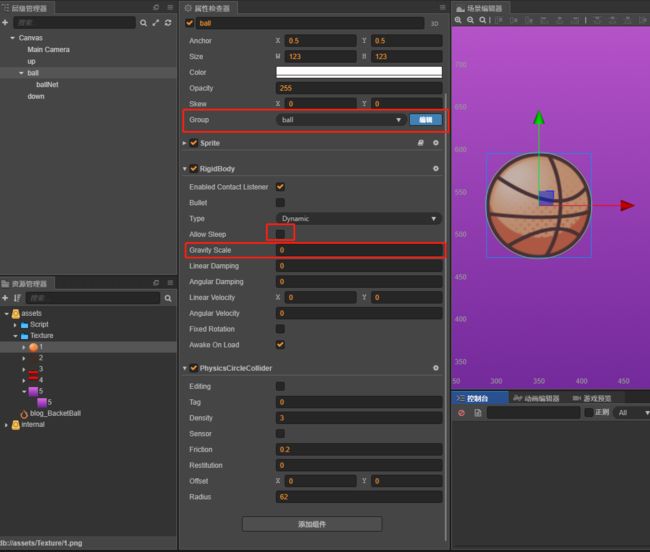
down节点的group设置成rim,并添加刚体组件、创建两个碰撞组件,一个在篮筐左边缘,一个在篮筐右边缘。篮筐是不需要动的所以type设置成动态Static,设置成静态后其它属性不会生效。
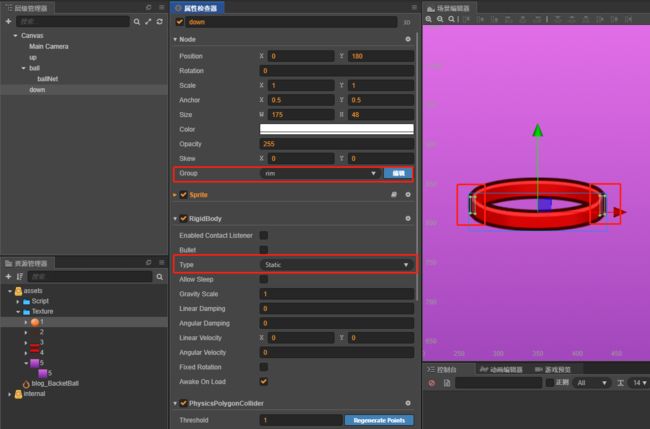
篮网制作
- 创建绘图器Graphics
新建节点->添加graphics组件(添加组件->渲染组件->Graphics)。将Line Width设置成5(线条适合的宽度)。
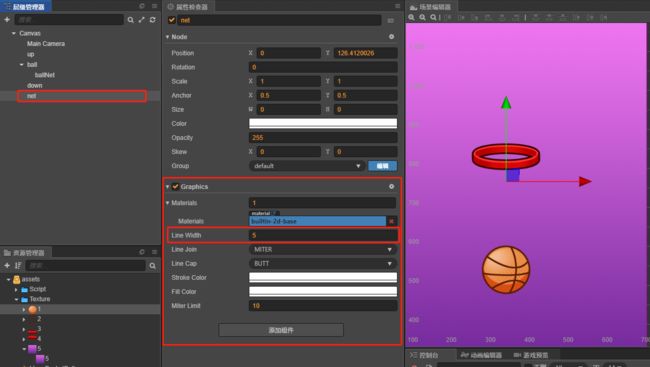
属性基础知识:绘制篮网需要用到的函数已经标志出来了。
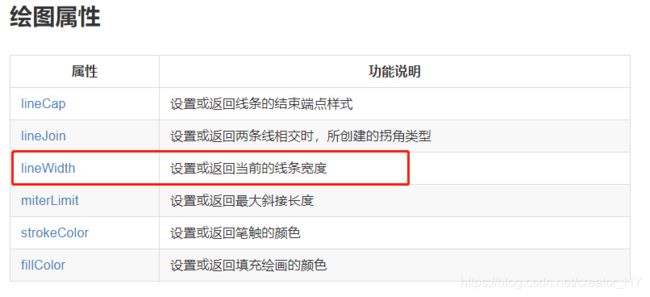
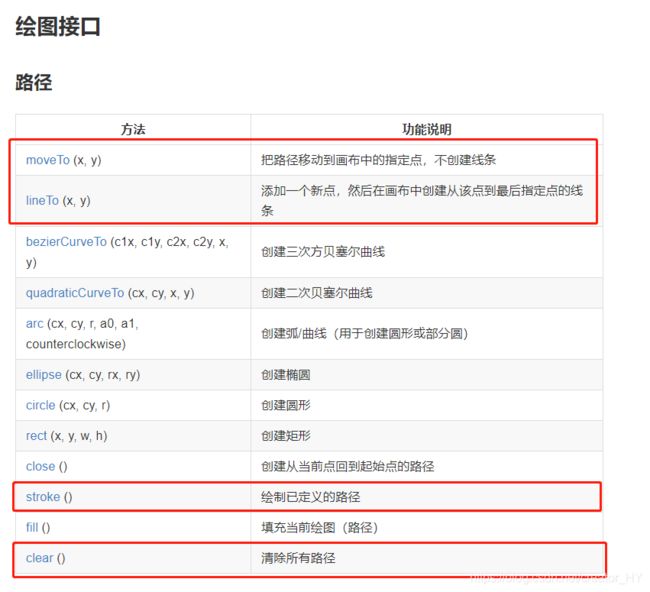
- 开始绘制篮网
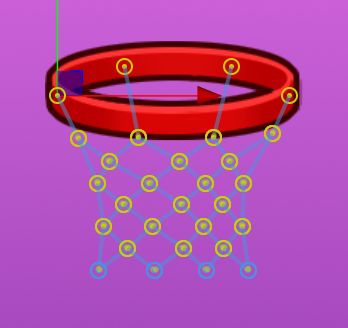
篮网完成图
1)创建篮筐上的四个点
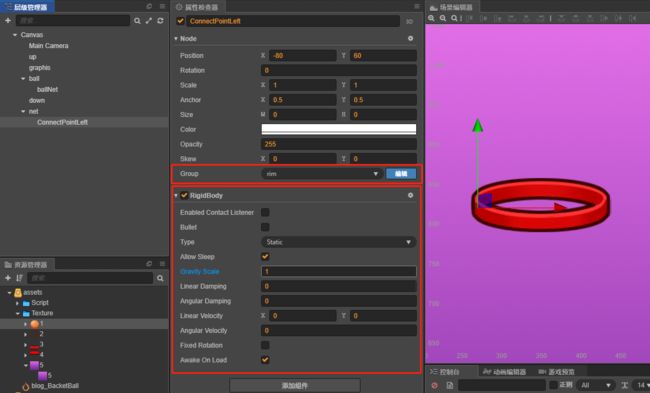
依次创建其它三个点

2)创建关节组件 Distance Joint - 距离关节:添加组件->物理组件->Joint->Distance,距离关节组件里的Distance(关节两端的距离)属性和Frequency(弹性系数)属性后续通过代码控制。
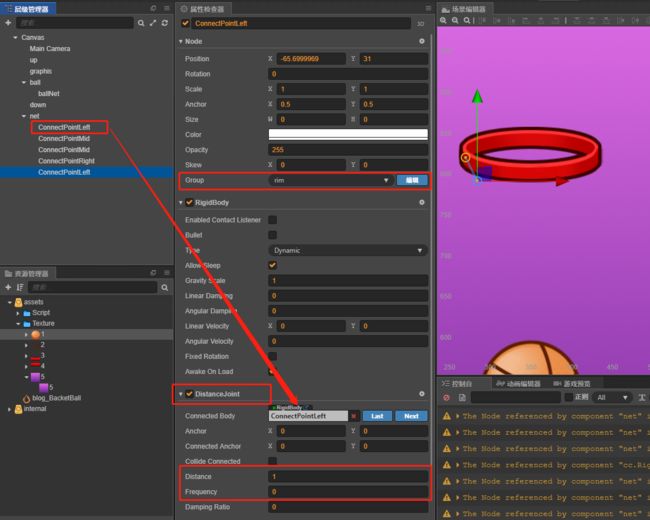
依次创建其它三个点
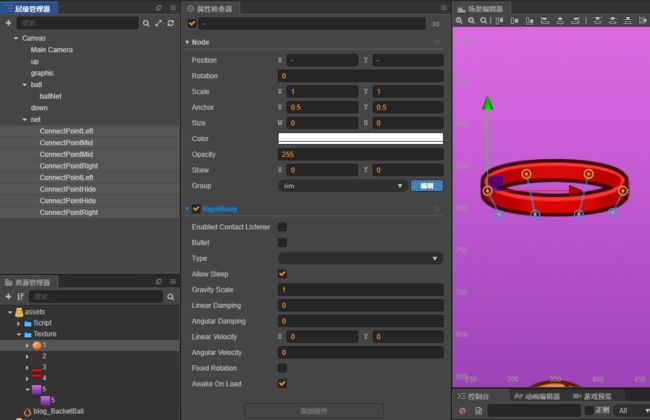
剩下慢慢拼出个篮网的形状
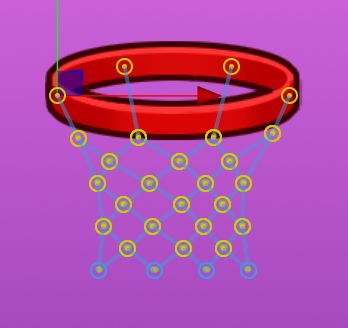
3)添加碰撞组件:添加组件->物理组件->Collider->Chain。给外围线条添加上碰撞组件。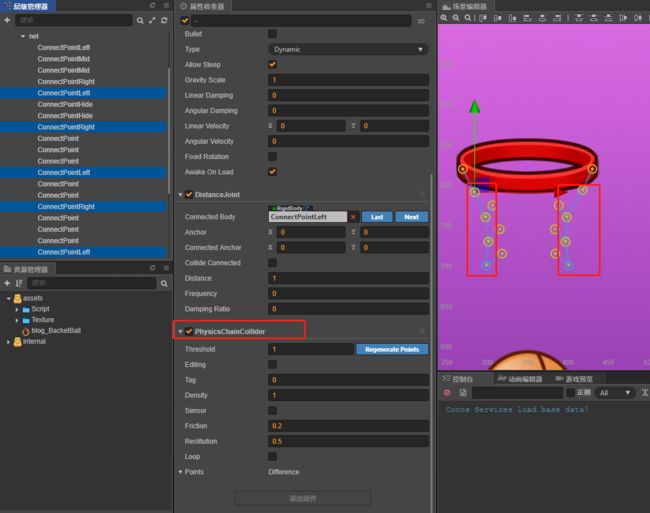
单个节点详细说明:碰撞组件中的Points写成2,是为了把两点之间连上碰撞。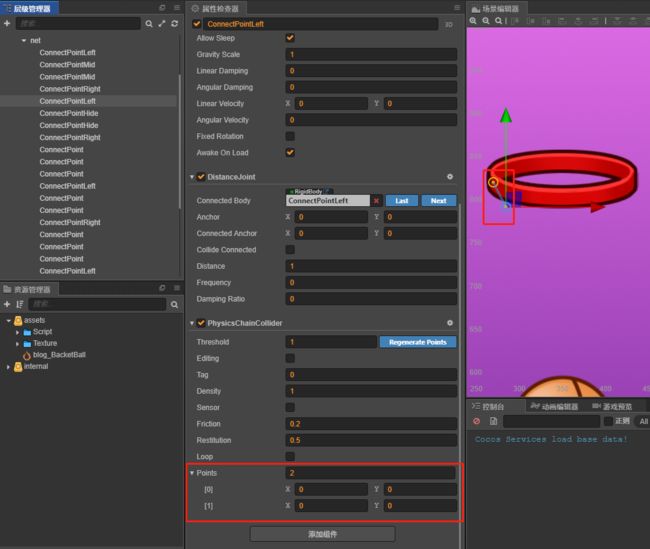
- 篮网代码
net节点添加脚本组件net,并把两边边缘的节点存入数组中。
properties: {
LeftEdgeLine: [cc.Node], //左边缘线条
RightEdgeLine: [cc.Node], //右边缘线条
},
onLoad() {
//获得自身的graphics组件
this.graphics = this.node.getComponent(cc.Graphics);
//获得节点下所有孩子节点的Distance的组件 返回的是一个数组
this.distanceJoints = this.node.getComponentsInChildren(cc.DistanceJoint);
//设置所有Distanc组件的属性
this.AutoSetDistanceJoint();
},
//distance属性设置是节点与连接的刚体之间的距离
//.mag() 内部算法是(x2+y2)开根号
//如果发现篮网相互黏在一起,黏在一起的愿意是弹性系数太大或者太小,修改弹性系数到相应值即可
AutoSetDistanceJoint: function () {
for (var i = 0; i < this.distanceJoints.length; i++) {
//设置链条的距离
this.distanceJoints[i].distance = (this.distanceJoints[i].node.position.sub(this.distanceJoints[i].connectedBody.node.position)).mag();
//设置链条的弹性系数
this.distanceJoints[i].frequency = 5
}
},
渲染篮网
update: function (dt) {
//绘制器初始化
this.graphics.clear();
for (let i = 0; i < this.distanceJoints.length; i++) {
//绘制器渲染篮网
this.graphics.moveTo(this.distanceJoints[i].node.position.x, this.distanceJoints[i].node.position.y);
this.graphics.lineTo(this.distanceJoints[i].connectedBody.node.x, this.distanceJoints[i].connectedBody.node.y);
this.graphics.stroke();
}
//更新链条的碰撞组件
this.UpdateAllChainCollider();
},
UpdateAllChainCollider: function () {
//这是是从1开始的,因为篮筐上的四个点是没有添加distance组件。
for (let i = 1; i < this.LeftEdgeLine.length; i++) {
//设置碰撞链条位置
this.LeftEdgeLine[i].getComponent(cc.PhysicsChainCollider).points[1] = this.LeftEdgeLine[i - 1].position.sub(this.LeftEdgeLine[i].position);
this.RightEdgeLine[i].getComponent(cc.PhysicsChainCollider).points[1] = this.RightEdgeLine[i - 1].position.sub(this.RightEdgeLine[i].position);
//设置完调用 apply()函数使其生效
this.LeftEdgeLine[i].getComponent(cc.PhysicsChainCollider).apply();
this.RightEdgeLine[i].getComponent(cc.PhysicsChainCollider).apply();
}
}
效果
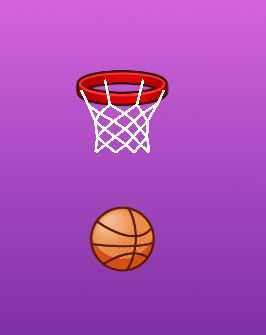
让篮网动起来,并调整显示层级关系:在Canvas节点下添加脚本组件Main.js。
//Main.js
properties: {
m_net: cc.Node,
m_down: cc.Node,
},
onLoad () {
//开启物理系统
cc.director.getPhysicsManager().enabled = true;
//设置篮网和篮筐外层的显示关系
this.m_net.zIndex = 6
this.m_down.zIndex = 7
},
篮球
- 给篮球添加速度:添加一个向上的速度,使两者碰撞。
//Main.js
properties: {
m_ball: cc.Node, //篮球节点
m_net: cc.Node,
m_down: cc.Node,
},
//Main.js
onLoad () {
//开启物理系统
cc.director.getPhysicsManager().enabled = true;
//设置篮网和篮筐外层的显示关系
this.m_net.zIndex = 6
this.m_down.zIndex = 7
//激活触摸监听
this.AddTouchEvent()
},
AddTouchEvent () {
this.node.on(cc.Node.EventType.TOUCH_START,this.onTouchStart,this);
},
OffTouchEvent () {
this.node.off(cc.Node.EventType.TOUCH_START,this.onTouchStart,this);
},
onTouchStart () {
//设置篮球的速度
this.m_ball.getComponent(cc.RigidBody).linearVelocity = cc.v2(0,1600)
//设置篮球的重力
this.m_ball.getComponent(cc.RigidBody).gravityScale = 6
},
效果:篮网和篮球之间有交互,但是可以看见篮筐内的两根线条是在篮球显示之前的

单独处理两根线条:新建节点,添加绘图组件单独渲染那两个节点。新建的节点位置是在ball节点和up节点之间。
//net.js
properties: {
m_BottomGraphics: cc.Node, //底部线条渲染器
LeftEdgeLine: [cc.Node], //左边缘线条
RightEdgeLine: [cc.Node], //右边缘线条
},
//net.js
onLoad() {
//获得自身的graphics组件
this.graphics = this.node.getComponent(cc.Graphics);
//获得渲染篮筐内的graphices组件
this.bottomGraphics = this.m_BottomGraphics.getComponent(cc.Graphics);
//使渲染篮筐内的绘图器和自身绘图器坐标一致
this.m_BottomGraphics.setPosition(this.node.getPosition())
//获得节点下所有孩子节点的Distance的组件 返回的是一个数组
this.distanceJoints = this.node.getComponentsInChildren(cc.DistanceJoint);
//设置所有Distanc组件的属性
this.AutoSetDistanceJoint();
},
update: function (dt) {
//绘制器初始化
this.graphics.clear();
this.bottomGraphics.clear();
for (let i = 0; i < this.distanceJoints.length; i++) {
//渲染篮筐内的绘图器 绘制篮筐内的线条
if (this.distanceJoints[i].node.name == 'ConnectPointHide') {
this.bottomGraphics.moveTo(this.distanceJoints[i].node.position.x, this.distanceJoints[i].node.position.y);
this.bottomGraphics.lineTo(this.distanceJoints[i].connectedBody.node.x, this.distanceJoints[i].connectedBody.node.y);
this.bottomGraphics.stroke();
}else {
this.graphics.moveTo(this.distanceJoints[i].node.position.x, this.distanceJoints[i].node.position.y);
this.graphics.lineTo(this.distanceJoints[i].connectedBody.node.x, this.distanceJoints[i].connectedBody.node.y);
this.graphics.stroke();
}
}
//更新链条的碰撞组件
this.UpdateAllChainCollider();
},
结语
篮球物理游戏制作的核心技术已经写完,剩下的就是给篮球增加展示效果、左右屏点击控制篮球等,这些功能的实现已经都在文中有所提到,看完本篇文章,相信你自己已经有能力独立开发出一款篮球物理小游戏了,如果对教程有什么疑问,可以关注微信公众号联系我,我会尽我所能帮助到大家。需要本篇的资源可以在公众号上回复关键字:篮球物理。即可获得。
![]()